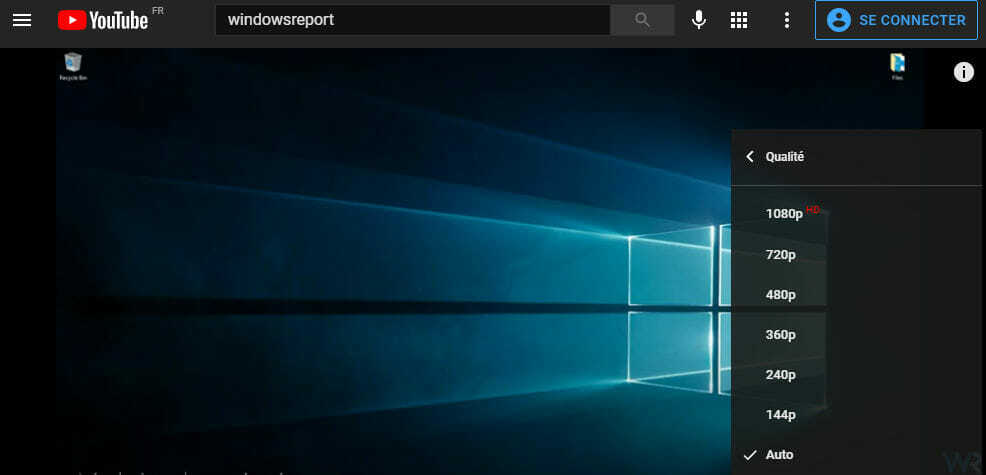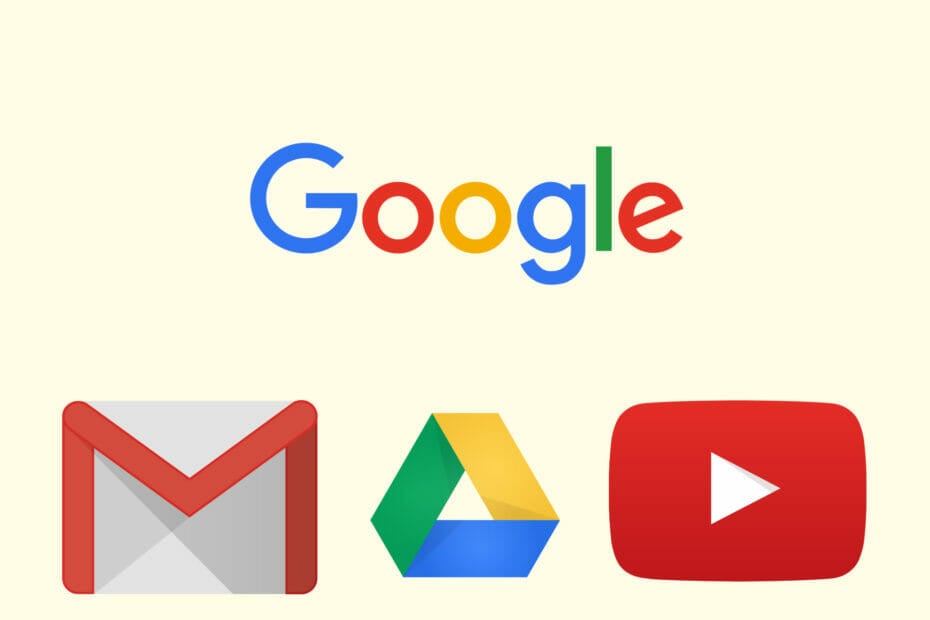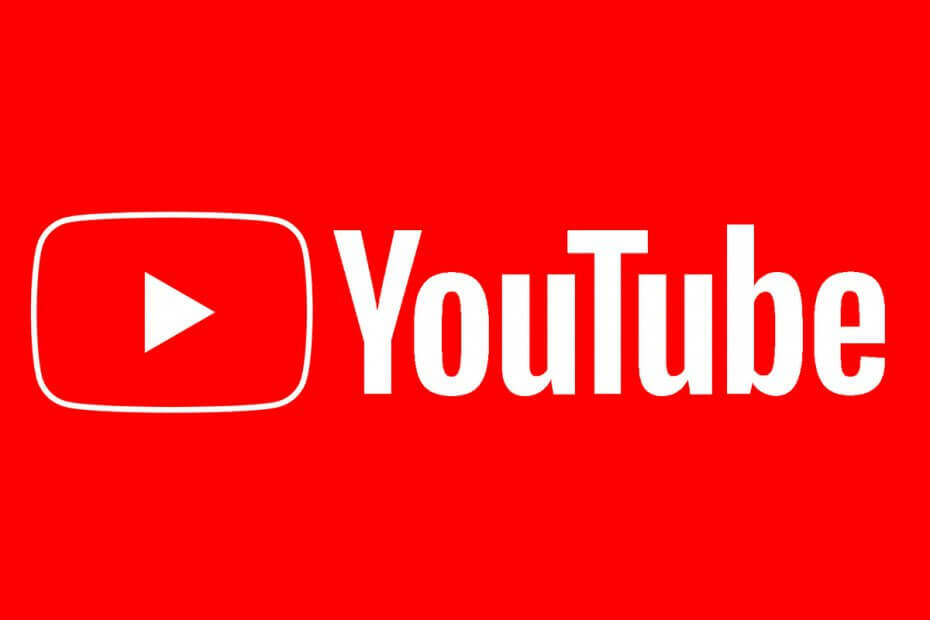
سيحافظ هذا البرنامج على تشغيل برامج التشغيل الخاصة بك ، وبالتالي يحميك من أخطاء الكمبيوتر الشائعة وفشل الأجهزة. تحقق من جميع برامج التشغيل الخاصة بك الآن في 3 خطوات سهلة:
- تنزيل DriverFix (ملف تنزيل تم التحقق منه).
- انقر ابدأ المسح للعثور على جميع السائقين الإشكاليين.
- انقر تحديث برامج التشغيل للحصول على إصدارات جديدة وتجنب أعطال النظام.
- تم تنزيل DriverFix بواسطة 0 القراء هذا الشهر.
يتيح YouTube للمستخدمين حفظ مقاطع الفيديو لمشاهدتها في وضع عدم الاتصال بالشكل الذي يناسبهم. ومع ذلك ، أبلغ بعض المستخدمين أنه لم يتم تعيين اسم لهذا الحساب خطأ في YouTube عند محاولة حفظ مقطع فيديو.
بصرف النظر عن حفظ الفيديو ، يمكن أن يحدث هذا الخطأ أيضًا أثناء تحميل مقطع فيديو أو حتى تسجيل الدخول إلى حسابك على YouTube. يحدث الخطأ ، كما تشير الرسالة ، إذا لم يقم المستخدم بإضافة اسم إلى حسابه.
إذا كنت منزعجًا أيضًا من هذا الخطأ ، فإليك بعض النصائح لتحرّي الخلل وإصلاحه لمساعدتك في حل الاسم لم يتم تعيينه لهذا الخطأ في YouTube.
كيف يمكنني إصلاح عدم تعيين اسم لهذا الحساب على YouTube؟
1. أضف اسم حساب

- اذهب إلى موقع YouTube صفحة الحساب.
- افتح ال معلومات شخصية التبويب.
- تحت الملف الشخصي ، انقر فوق اسم اختيار.
- في نافذة الاسم ، اكتب اسمك واحفظه. انقر منجز لحفظ التغييرات.
- ارجع إلى معلومات شخصية التبويب.
- اضغط على اسم الشهرة اختيار.
- أدخل اسم مستعار لحسابك.
- انقر فوق منجز لإضافة لقب.
على هاتفك
- افتح تطبيق YouTube على هاتفك الذكي.
- اضغط على اسم القناة.
- سيطلب منك تعيين اسم جديد لحسابك.
- أضف اسمًا جديدًا إلى حسابك واحفظ التغييرات.
- أغلق تطبيق YouTube وأعد تشغيله وتحقق من أي تحسينات.
إذا استمرت المشكلة ، فحاول تسجيل الخروج وتسجيل الدخول مرة أخرى. في بعض الأحيان ، يمكن أن يساعدك تسجيل الخروج البسيط في حل المشكلات.
2. تحقق من انقطاع الخدمة

- إذا لم يؤد تغيير الاسم إلى حل المشكلة ، فتحقق من انقطاع الخدمة.
- تعلن Google عن أي مشكلات تتعلق بمنتجاتها في منتدى المنتج.
- تحقق من منتدى منتجات Google لمعرفة إعلانات انقطاع الخدمة.
- أي ذات الصلة بالخدمة سيتم إصلاح المشكلات تلقائيًا بواسطة الشركة ، ولن تحتاج إلى اتخاذ المزيد من الخطوات من جانبك.
3. إعادة تعيين ذاكرة التخزين المؤقت والبيانات

- إذا كانت المشكلة تحدث فقط على هاتفك الذكي ، فحاول مسح ذاكرة التخزين المؤقت والبيانات.
- انقر على إعدادات.
- اذهب إلى تطبيقات واضغط على تطبيقات.
- انقر على تخزين.
- اضغط على مسح ذاكرة التخزين المؤقت زر.
- بمجرد الزر رمادي افتح تطبيق YouTube وتحقق من حل الخطأ.
- إذا استمرت المشكلة ، فافتح تطبيق YouTube جلسة تكرارا.
- اضغط على امسح البيانات زر.
- قم بتأكيد الإجراء من خلال النقر على نعم. لاحظ أن مسح البيانات سيؤدي إلى مسح جميع التنزيلات المحفوظة من تطبيقك.
- أعد تشغيل تطبيق YouTube وتحقق من أي تحسينات.
لم يتم تعيين اسم لهذا الحساب ، يحدث خطأ في YouTube إذا كان حساب YouTube الذي تحاول الوصول إليه لا يحتوي على اسم حساب.
اتبع الخطوات الواردة في هذه المقالة لإضافة اسم إلى حسابك ، ومن المفترض أن يساعدك ذلك في حل الخطأ.